上級編:既存の JavaScript に処理を追加する
チュートリアル4では、PostJSの登録を学習していきます。
PostJSは、JavaScriptの実行タイミングを自由に指定できる機能です。
ここではそのうちのいくつかについて学習します。
PostJS とは
PostJSとは、ジーンコードの機能の一つですでに実装されているJavaScriptに処理を追加することができる画期的な機能です。PostJSについての詳しい説明は、下記のマニュアルをご参照ください。
新規 PostJS の登録
実行タイミング
実行タイミングの種類
実行タイミングを変更ボタンをクリックしてくださいキャプチャ
6つのタイミングがあります。
このうちイベント処理後,Ajax通信完了後,他のPostJS処理後の3つを紹介します。
イベント処理後
- 新たにPostJSを登録します。新規スクリプトボタンをクリックしてくださいキャプチャ
- 編集ボタンをクリックし、以下のコードを記述してくださいキャプチャ
- 実行タイミングを変更ボタンから、イベント処理後を選択してくださいキャプチャ
イベント一覧が現れます。 - 一覧の中から、input.submit_buttonを選択してくださいキャプチャ
- セレクタの欄にinput.submit_button、イベントの欄にclickと書かれていることを確認してくださいキャプチャ
- 確定をクリックしキャプチャ、すべてを保存をクリックしてくださいキャプチャ
- End conversion viewでリロードボタンをクリックしてくださいキャプチャ
- 送信ボタンをクリックし、エラー文言が出現するのを確認してくださいキャプチャ
エラー文言は送信ボタンの下に現れます。
Ajax通信完了後
- 新たにPostJSを登録します。新規スクリプトボタンをクリックしてくださいキャプチャ
- 編集ボタンをクリックし、以下のコードを記述してくださいキャプチャ
- 実行タイミングを変更ボタンから、Ajax通信完了後を選択してくださいキャプチャ
Ajax通信一覧が現れます。 - 一覧の中から、GET ./json.phpを選択してください
- リクエストURLの欄に./json.phpと書かれていることを確認してください
- 確定をクリックしキャプチャ、すべてを保存をクリックしてください
- End conversion viewでリロードボタンをクリックしてくださいキャプチャ
- 各地の天気予報の画像がテキストに置き換わっているのを確認してくださいキャプチャ